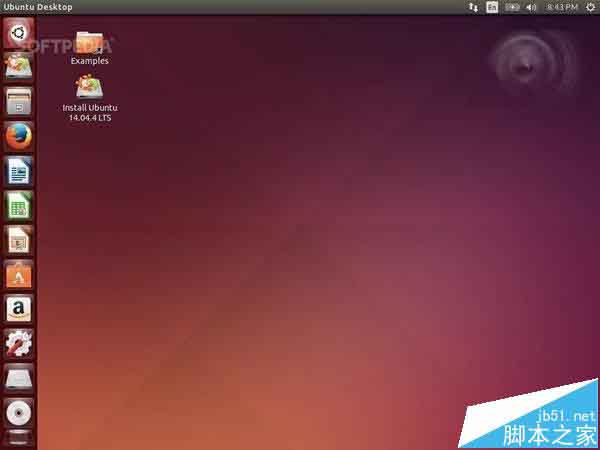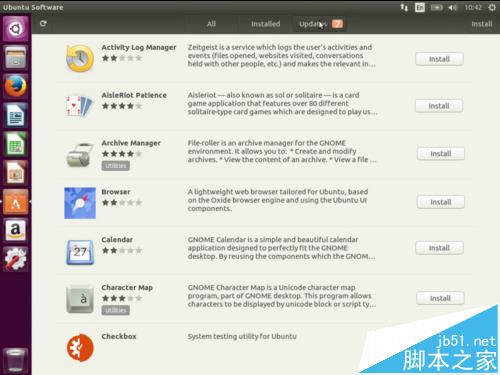准备工作:执行下列命令干干净净卸载之前或许装过的nvidia驱动, 复制代码代码如下:sudo apt-get remove –purge nvidia-*sudo apt-get install ubuntu-desktopsudo rm /etc/X11/xorg.confecho \’nouveau\’ | sudo tee -a /etc/modules
安装Ubuntu的私有驱动库restricted里收录了Nvidia官方的图形驱动,我们可以很方便地使用apt-get或者在图形化的Ubuntu软件中心里进行安装:复制代码代码如下:sudo apt-get install nvidia-331 nvidia-settings nvidia-prime跟Windows一样,安装显卡驱动需要重启才会生效。
Nvidia官网同样为Linux提供有驱动安装程序,比如针对64位Linux的最新稳定版本331: http://www.geforce.cn/drivers/results/75062 不过个人还是建议直接用apt-get进行安装,apt-get会根据系统类型自动选择安装32位还是64位的驱动,而且restricted库里的驱动一般都经过Ubuntu测试,相对来说更稳定,操作起来也更方便。
切换Nvidia显卡的控制面板 nvidia-settings的 快捷方式位于/usr/share/applications/nvidia-settings.desktop 你可以链接一个到桌面,方便进行显卡设置。 你也可以直接Alt+F2运行 nvidia-settings打开控制面板,比如在Thermal Settings下查看显卡温度,在PRIME Profiles下进行显卡切换。有了nvidia-prime,就不需要bumblebee了,在Nvidia官方的控制面板nvidia-settings里就可以切换显卡,非常方便。
或者进入系统后,可能分辨率不对,可以执行下列命令查看现在采用的驱动复制代码代码如下:prime-select query如果输出intel, 则执行下列命令复制代码代码如下:sudo update-alternatives –config i386-linux-gnu_gl_conf选择nvidia-331-uvm那一项复制代码代码如下:sudo update-alternatives –config x86_64-linux-gnu_gl_conf同样选择nvidia-331-uvm那一项最后执行更新系统复制代码代码如下:sudo ldconfig -nsudo update-initramfs -u选择nvidia驱动复制代码代码如下:sudo prime-select nvidia我在开启Nvidia显卡时GPU温度为40°C,CPU温度为41°C,如下图所示。
在不玩大型3D游戏或者不看高清视频时,建议你从“Nvidia性能模式 ”切换为 “Intel节能模式”。Intel节能模式下会自动关闭Nvidia显卡,从而实现节能。另外Intel核显自身就有着不错的硬件加速能力,平时使用 Intel核显即可。
PS:你也可以安装VirtualGL进行glxspheres硬件加速测试。http://sourceforge.net/projects/virtualgl/files/VirtualGL/比如下载64位的Deb包,安装后运行/opt/VirtualGL/bin/glxspheres64即可进行测试。